Seit Windows XP Service Pack 2 hat Microsoft ein neues Sicherheitsfeature eingebaut. Es bezweckt, dass bei Dateien die aus dem Internet kommen oder über das Netzwerk geöffnet werden, eine Sicherheitswarnung mit einem Bestätigungsdialog angezeigt wird. Diese Neuerung nennt sich „Ausführungsdienst der Anlagenverwaltung“ (engl. Attachment Execution Service – AES). Eigentlich ist dieses Feature dazu gedacht heruntergeladene Dateien als solche zu kennzeichnen und deren Ausführung zu steuern.
Je nachdem ob es sich um eine signierte oder unsignierte Datei handelt schaut die Meldung anders aus. Bei unsignierten Dateien wird ein rotes Warnschild angezeigt und bei signierten Dateien ein gelbes Warnschild.

Erscheint diese Meldung auch bei vertrauenswürdigen Anwendungen welche zum Beispiel über ein Netzlaufwerk gestartet werden muss man das Netzlaufwerk in den Internetoptionen am entsprechenden PC dem lokalen Intranet oder den vertrauenswürdigen Sites hinzufügen. Somit wird das AES- Sicherheitsfeature für dieses Laufwerk umgangen.
Vorzugehen ist dabei wie folgt:
- Auf das Windows Start Symbol klicken.
- In der Suchfunktion des Startmenüs Internetoptionen eingeben und danach öffnen.
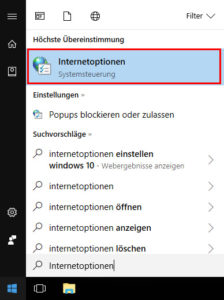
- Zur Registerkarte Sicherheit wechseln und die Zone Lokales Intranet auswählen. Danach darunter auf den Button Sites klicken.
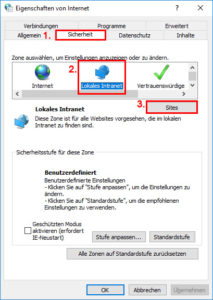
- Nun öffnet sich ein kleines Fenster. Hier wird der Button Erweitert ausgewählt.
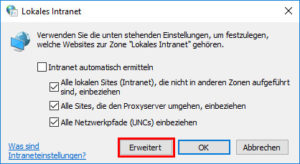
- Jetzt können wir Pfade zur Liste der Zone Lokales Intranet hinzufügen. In diesem Beispiel befindet sich die Startdatei für unser Programm auf dem Netzlaufwerk mit dem Laufwerksbuchstaben „Z„. Daher schreiben wir in das Feld Z:\ und klicken danach auf Hinzufügen. Sollte eine Fehlermeldung erscheinen muss der Haken bei „Für Sites dieser Zone ist eine Sicherheitsprüfung (https:) erforderlich“ entfernt werden. Danach sollte sich der Pfad hinzufügen lassen.
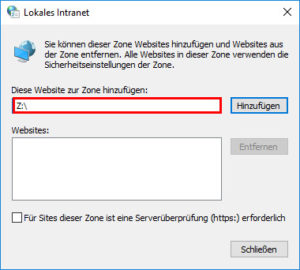
- Danach erscheint der Pfad zum Server auf dem das Netzlaufwerk bzw. die Freigabe liegt darunter in der Liste.
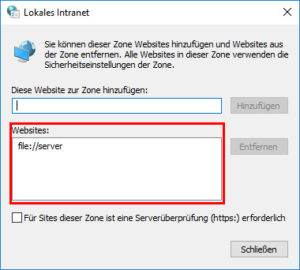
- Sind diese Schritte erledigt können alle geöffneten Fenster geschlossen werden. Wenn jetzt versucht wird eine Datei vom Server oder Netzlaufwerk zu öffnen wird die Sicherheitswarnung nicht mehr angezeigt.